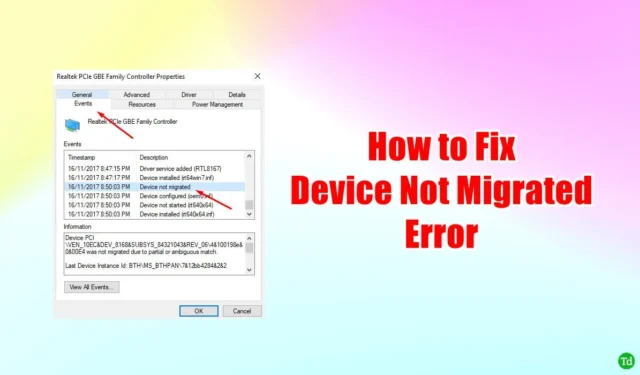
Daudzi lietotāji saviem datoriem pievieno dažādus ārējos sīkrīkus, tostarp USB diskus, printerus un skenerus. Reizēm šīs ierīces var pārstāt darboties, nesniedzot nekādus kļūdu ziņojumus. Šādos gadījumos ir ieteicams pārbaudīt ierīču pārvaldnieku, vai nav radušās ar ierīci saistītās kļūdas.
Ja tiek parādīts kļūdas ziņojums “Ierīce nav migrēta”, šajā rakstā varat atrast risinājumus. Šī problēma bieži rodas, mēģinot pievienot jaunu ierīci, kas liek sistēmai meklēt jaunākos draiverus. Ja šis atjaunināšanas process tiek pārtraukts, rodas migrācijas kļūda.
Kā datorā noteikt kļūdu “Ierīce nav migrēta”.
Lai pārbaudītu, vai datorā ir kļūda “Ierīce nav migrēta”, veiciet tālāk norādītās darbības.
- Nospiediet Windows + R, lai palaistu dialoglodziņu Palaist. Ierakstiet Devmgmt.msc un nospiediet taustiņu Enter.
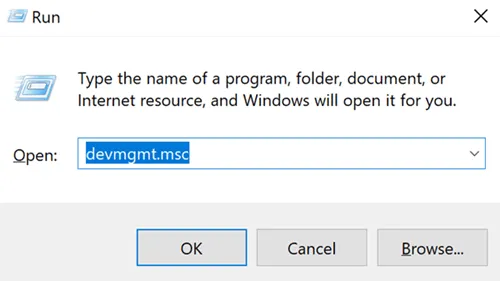
- Ierīču pārvaldnieka logā atrodiet nepareizi funkcionējošās ierīces draiveri. Ar peles labo pogu noklikšķiniet uz tā un atlasiet Properties .
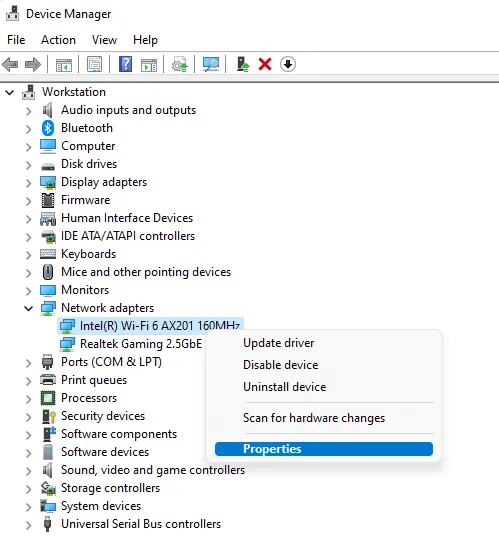
- Pārejiet uz cilni Notikums, lai pārbaudītu, vai nav kļūdu ziņojumu.
- Ja tiek parādīta kļūda “Ierīce nav migrēta”, turpiniet lasīt iespējamos risinājumus.
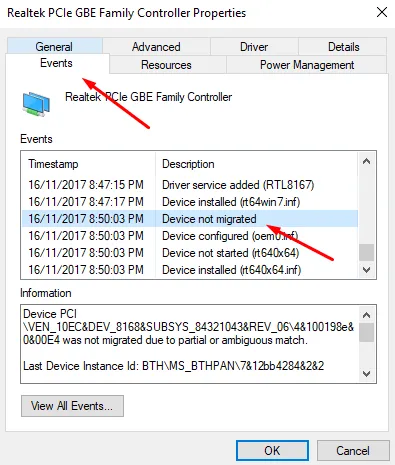
1. Veiciet manuālo Windows atjaunināšanu
Parasti Windows atjauninājumi tiek instalēti automātiski. Tomēr, ja atjauninājumi tiek apturēti vai aizkavēti, iespējams, tie būs jāizpilda manuāli.
Problēma bieži vien ir tajā, ka draiveri nevar piekļūt jaunākajiem atjauninājumiem. Tāpēc ir ļoti svarīgi instalēt visus pieejamos atjauninājumus, tostarp drošības uzlabojumus.
- Ar peles labo pogu noklikšķiniet uz izvēlnes Sākt un atlasiet Iestatījumi .
- Dodieties uz Windows atjaunināšana > Pārbaudīt, vai nav atjauninājumu .
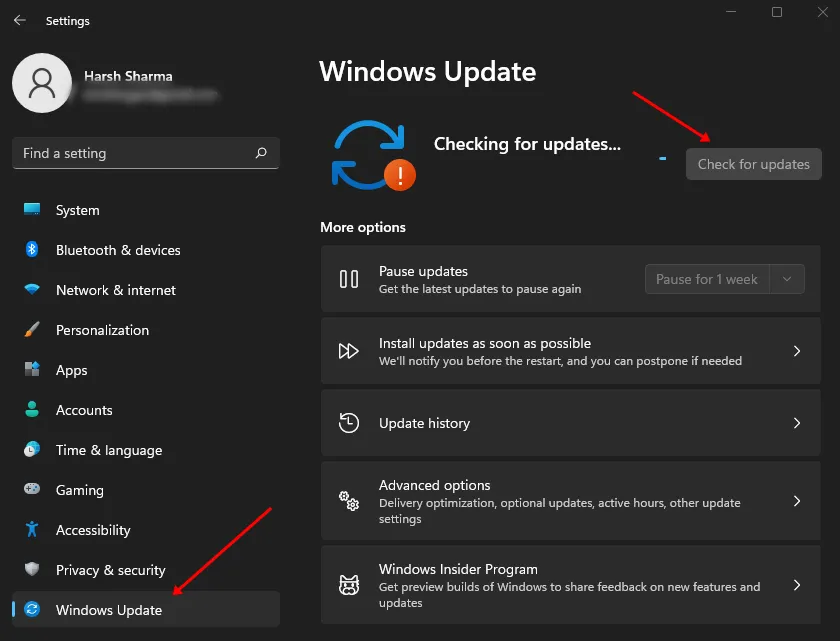
Šim solim vajadzētu atrisināt problēmu daudziem lietotājiem.
2. Izmantojiet aparatūras un ierīču problēmu novēršanas rīku
Aparatūras un ierīču problēmu novēršanas rīks ir vērtīga utilīta aparatūras problēmu diagnosticēšanai un var palīdzēt identificēt problēmas ar ārējām ierīcēm. Lai palaistu problēmu risinātāju, veiciet tālāk norādītās darbības.
- Atveriet Windows meklēšanas lodziņu , ierakstiet Palaist un nospiediet taustiņu Enter.
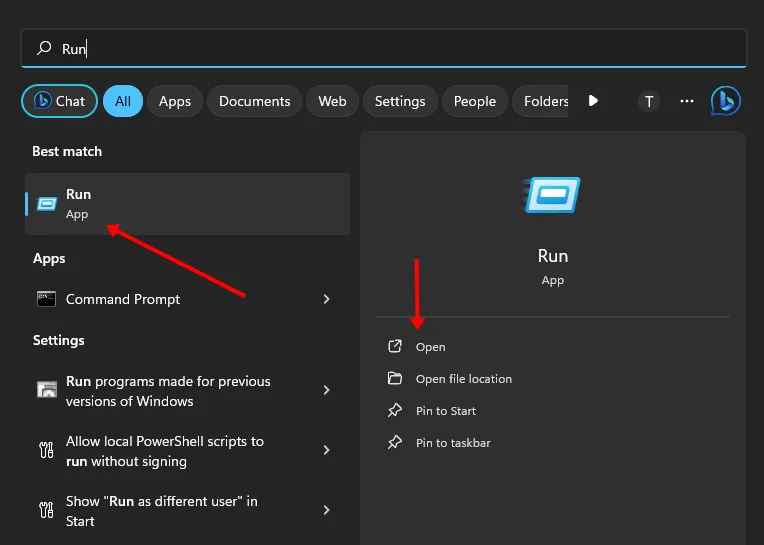
- Dialoglodziņā Palaist ievadiet komandu:
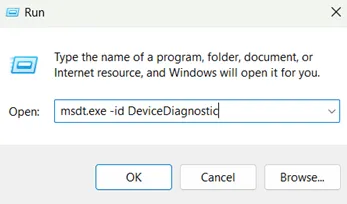
msdt.exe -id DeviceDiagnostic - Aparatūras un ierīču problēmu risinātāja saskarnē noklikšķiniet uz Tālāk .
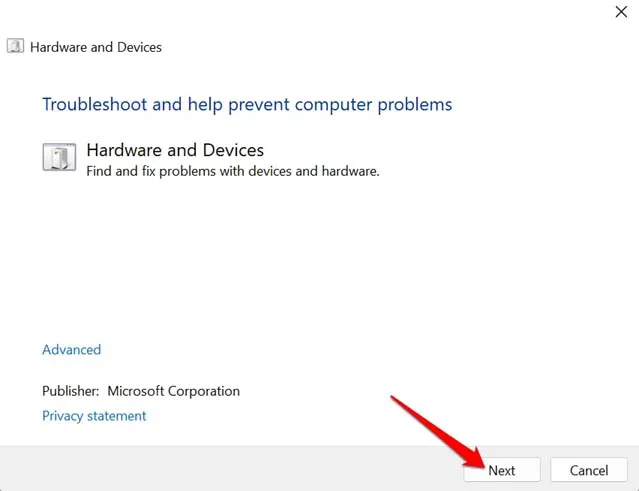
3. Atjauniniet ierīču draiverus
Ja nesen esat atjauninājis Windows, ideālā gadījumā ir jāatjaunina arī sistēmas draiveri. Tomēr daži draivera atjauninājumi var tikt klasificēti kā neobligāti. Lai nodrošinātu, ka visi draiveri ir atjaunināti, veiciet šīs darbības:
- Noklikšķiniet uz Windows sākuma pogas un izvēlnē izvēlieties Iestatījumi .
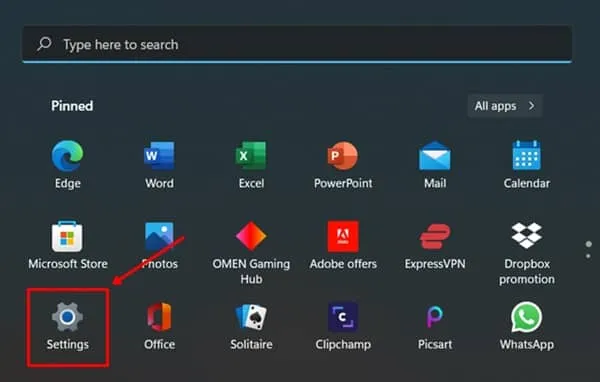
- Dodieties uz Windows atjaunināšana > Papildu opcijas > Izvēles atjauninājumi .
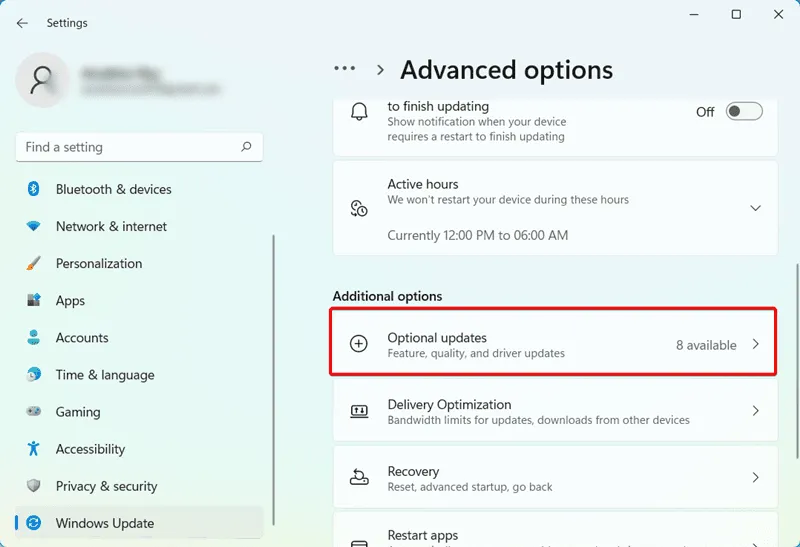
- Izvērsiet sadaļu Citi atjauninājumi un atzīmējiet visas pieejamo atjauninājumu izvēles rūtiņas.
- Noklikšķiniet uz Lejupielādēt un instalēt .
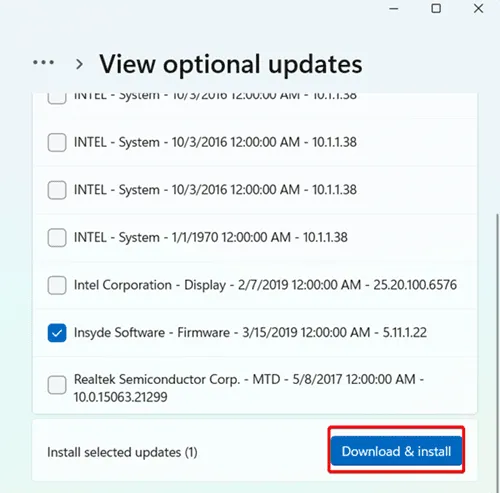
Turklāt varat atjaunināt problemātiskās ierīces draiveri, izmantojot šo metodi:
- Ar peles labo pogu noklikšķiniet uz izvēlnes Sākt un palaidiet Ierīču pārvaldnieku .
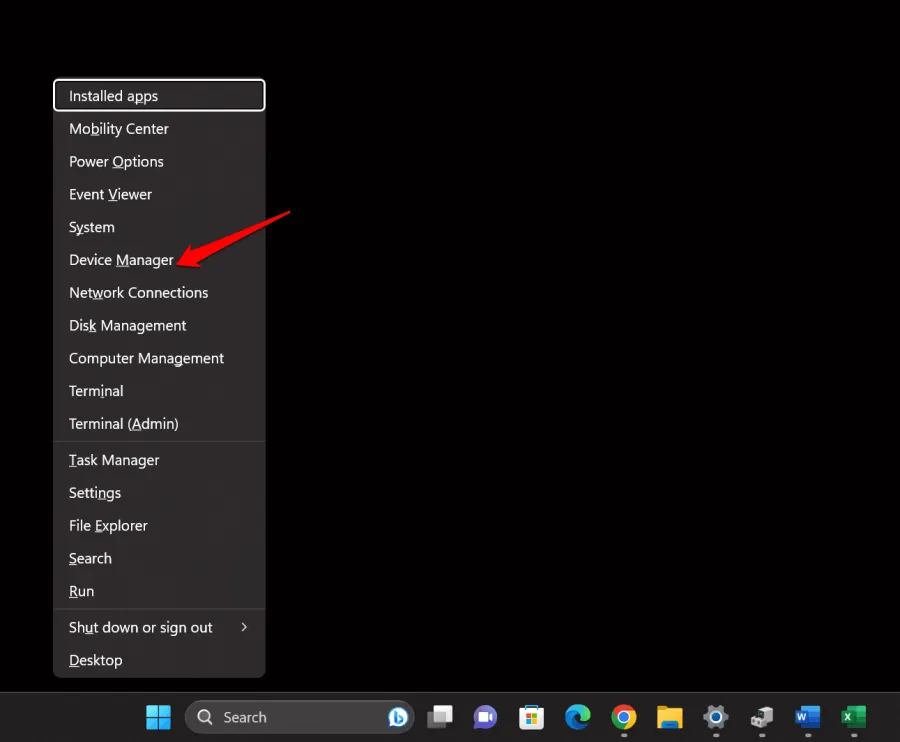
- Atrodiet problemātisko ierīci, ar peles labo pogu noklikšķiniet uz tās draivera un izvēlieties Atjaunināt draiveri .
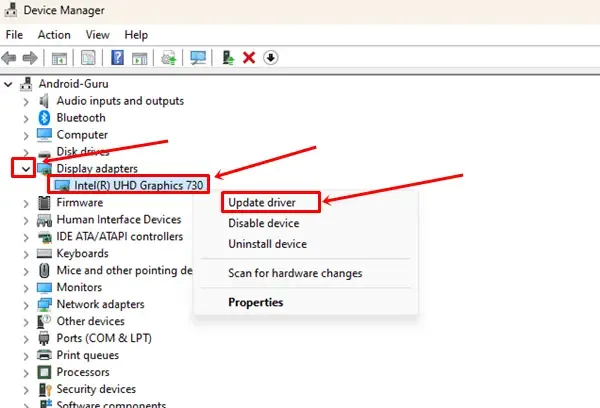
- Atlasiet Meklēt draiverus automātiski .
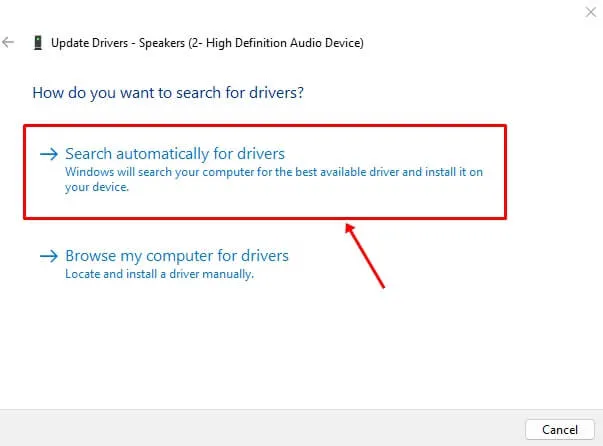
- Izpildiet ekrānā redzamos norādījumus, lai atrisinātu problēmu.
4. Veiciet SFC skenēšanu
Ja ar iepriekšējām metodēm problēmu neizdodas atrisināt, iespējams, ierīcē trūkst vai ir bojāti sistēmas faili. Veicot SFC skenēšanu, šos failus var identificēt un pēc vajadzības labot. Lūk, kā to izdarīt:
- Atveriet komandu uzvedni, izmantojot Windows meklēšanas joslu, un atlasiet Palaist kā administratoram .
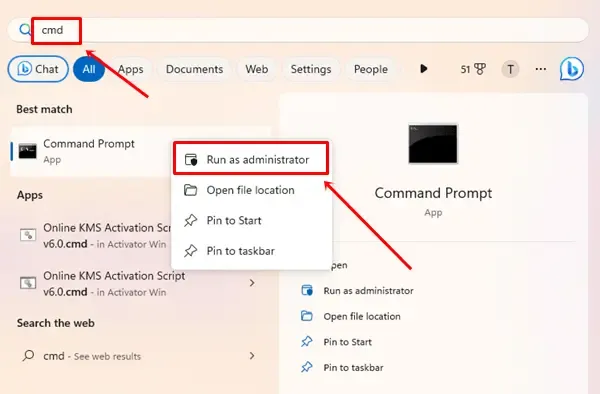
- Komandu uzvednes logā ierakstiet komandu:
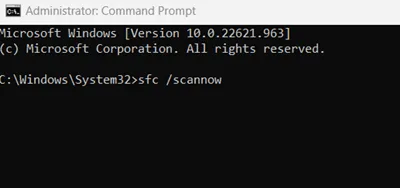
SFC /SCANNOW - Uzgaidiet brīdi, lai komanda labotu visas atklātās problēmas.
Bieži uzdotie jautājumi (FAQ)
Ko nozīmē kļūda “Ierīce netika migrēta daļējas vai neskaidras atbilstības dēļ”?
Šis kļūdas ziņojums “Ierīce netika migrēta daļējas vai neskaidras atbilstības dēļ” Windows ierīču pārvaldniekā norāda, ka draivera atjaunināšanas procesa laikā sistēma Windows nevarēja atlasīt pareizo draiveri vairāku daļēju sakritību dēļ. Lai ierīce darbotos pareizi, ir nepieciešams manuāli instalēt pareizo draiveri.
Ko tas norāda, kad tas norāda “ierīce nav migrēta”?
Termins “ierīce nav migrēta” nozīmē, ka Windows atjaunināšanas vai instalēšanas laikā sistēmai neizdevās atbilstoši pārsūtīt ierīces draivera iestatījumus. Tas var izraisīt aparatūras problēmas vai neatpazītas ierīces, kuru novēršanai bieži ir nepieciešama manuāla draivera instalēšana.
Secinājums
Rezumējot, Windows kļūdas “Ierīce nav migrēta” novēršanai nepieciešama rūpīga problēmu novēršana un uzmanība. Ieviešot šajā rokasgrāmatā ieteiktās darbības un regulāri atjauninot Windows sistēmu un tās draiverus, varat efektīvi diagnosticēt un atrisināt problēmu. Mēs ticam, ka šī rokasgrāmata jums ir bijusi noderīga, un mēs atzinīgi vērtējam jūsu atsauksmes komentāru sadaļā.




Atbildēt